Plan personnalisé¶
Créer un plan personnalisé¶
Pour créer un plan personnalisé avec plusieurs conseils, ouvrez le dossier du patient souhaité et dans le menu Recommandations (ou Conseillanciers selon votre profil), cliquez sur Nouvelle recommandation.
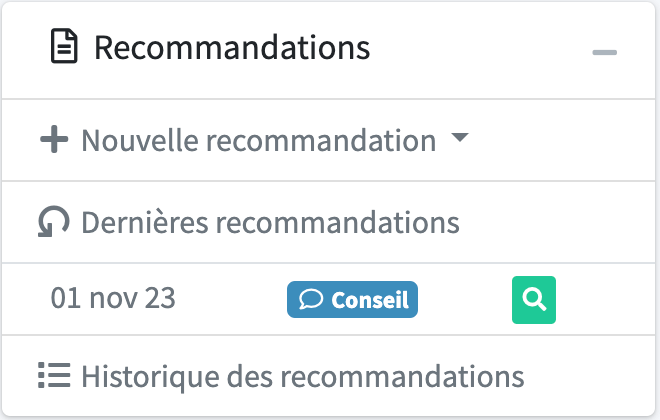
Plusieurs options vous sont proposées :
Conseil : vous pourrez sélectionner un ou plusieurs conseils que vous aurez préalablement créés, et les personnaliser.
Autre : vous pourrez saisir du texte libre.
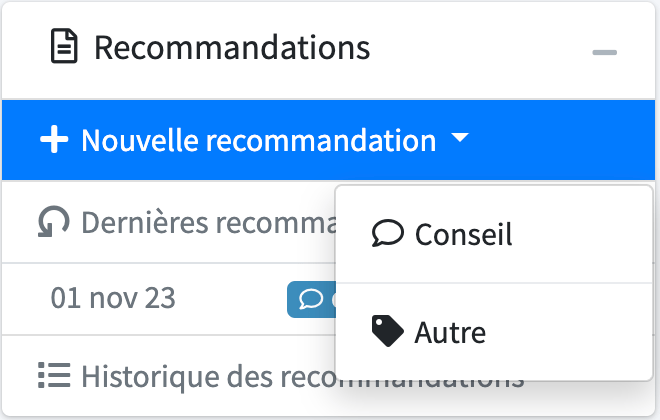
Sélectionnez le type de recommandation que vous souhaitez créer, par exemple Conseil. Une nouvelle page s’ouvre alors avec un formulaire pour rechercher un conseil parmi ceux préalablement enregistrés. En dessous, se situe un aperçu du plan personnalisé.
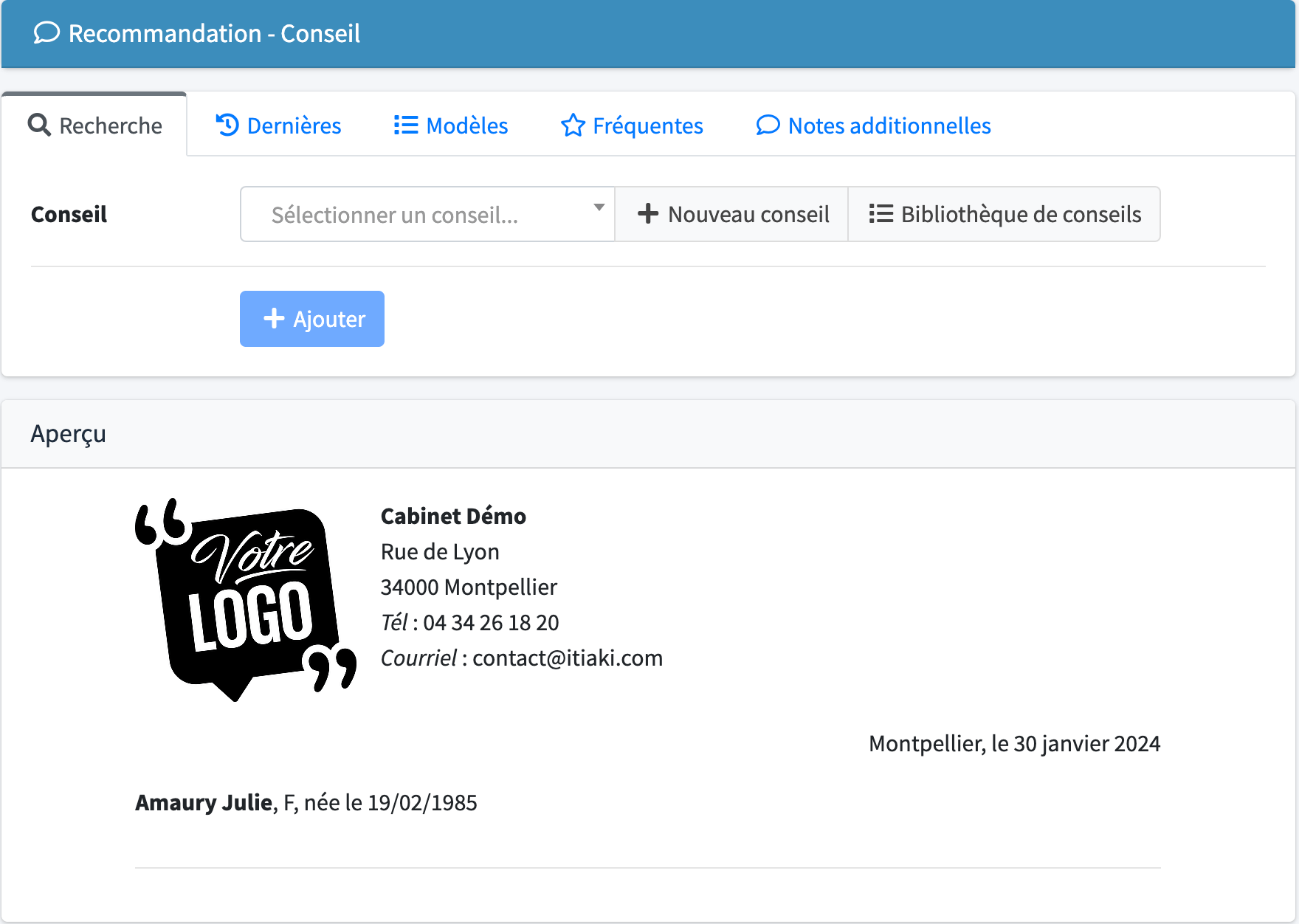
Dans la liste déroulante, choisissez le conseil souhaité et personnaliser son contenu si nécessaire.
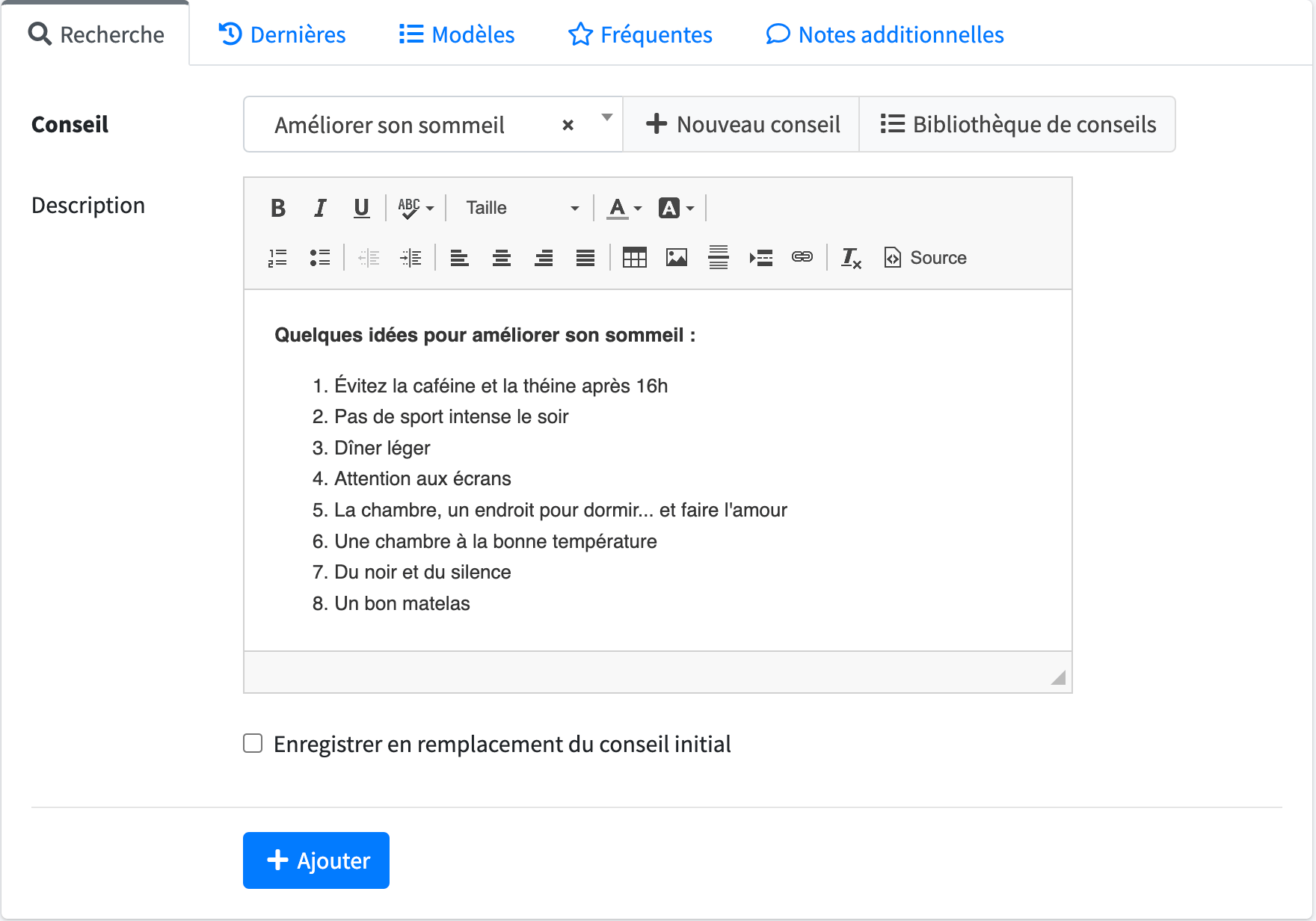
Cliquez ensuite sur le bouton Ajouter pour insérer le conseil au plan personnalisé. Il apparait alors dans l’aperçu.
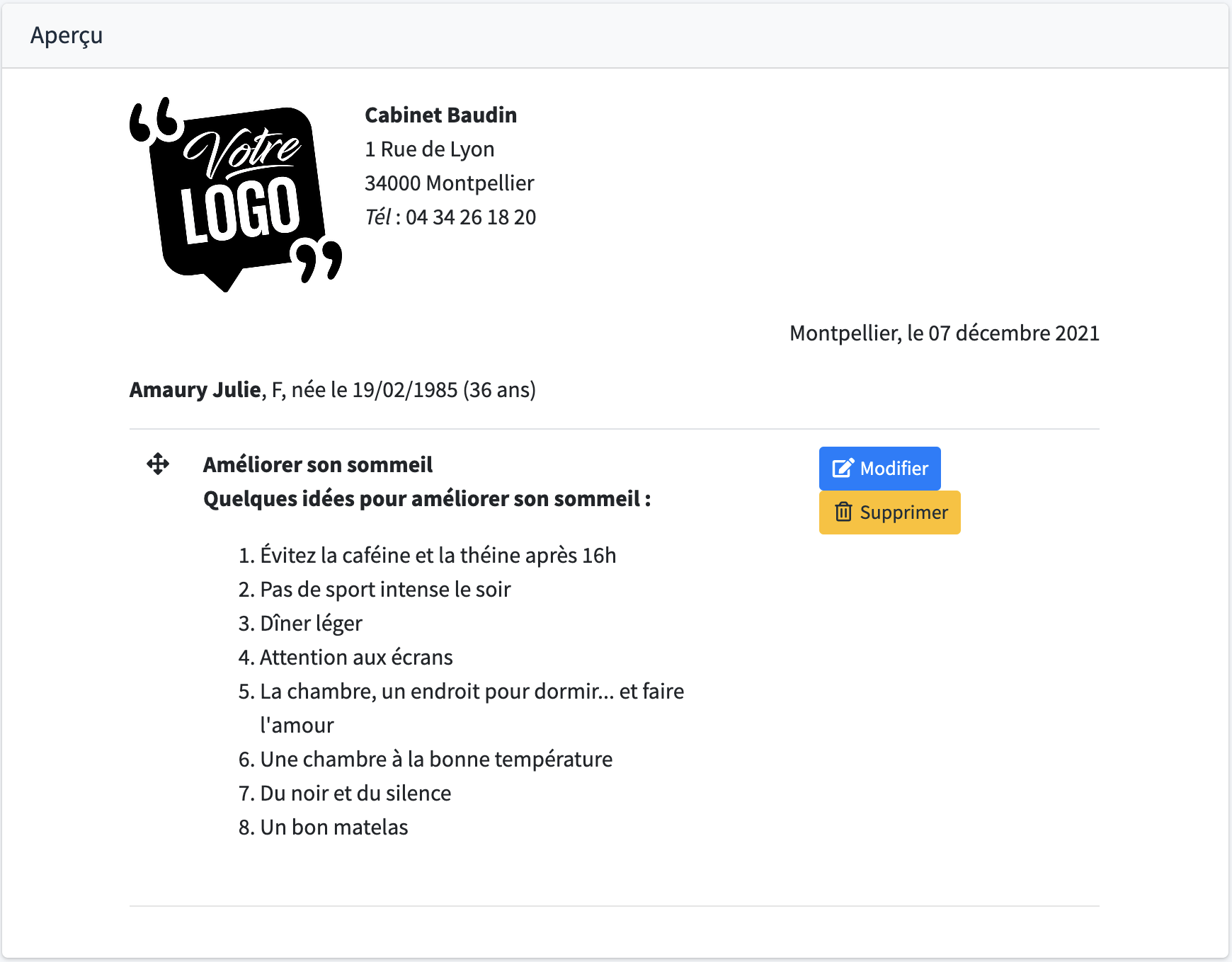
Recommencez l’opération autant de fois que nécessaire pour ajouter d’autres conseils. Si besoin, vous pouvez créer un nouveau conseil en cliquant sur le bouton Nouveau conseil. Il sera alors ajouté à votre bibliothèque de conseils accessible via le bouton du même nom. Vous pouvez également modifier une recommandation en cliquant sur le bouton Modifier pour éditer un conseil, ou sur le bouton Supprimer pour le retirer de la liste. Vous pouvez également réordonner les éléments de la liste en cliquant sur la flèche située à gauche, et en déplaçant le conseil jusqu’à la position souhaitée.
Enfin, un menu horizontal donne un accès rapide aux dernières recommandations du patient, à vos modèles et aux conseils les plus fréquemment utilisés, ce qui vous permet de créer un plan de conseils plus rapidement.

Exemple avec les derniers conseils envoyés :
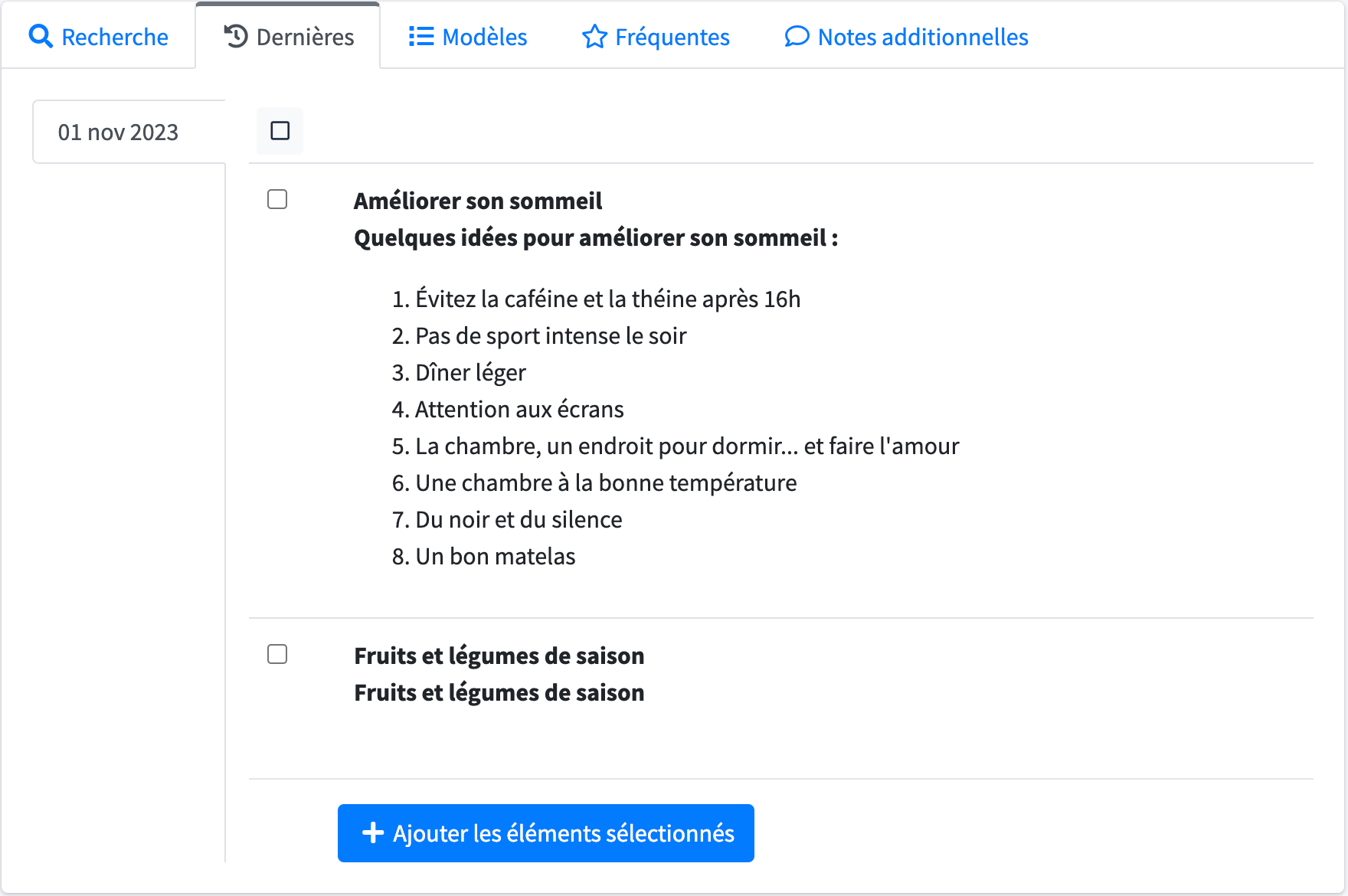
A tout moment, et notamment lorsque vous êtes en pleine séance avec le patient, vous pourrez retrouver rapidement les recommendations en cours, c’est à dire créées le jour même, dans le menu du même nom.
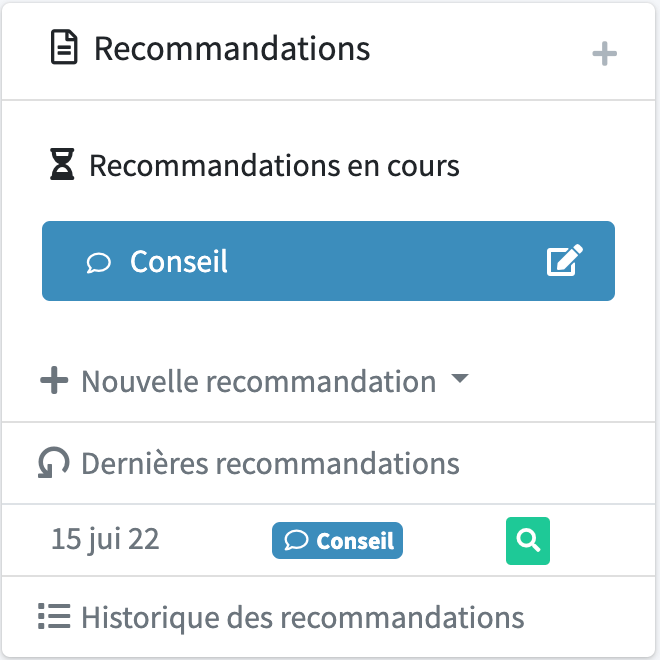
Une fois terminé, cliquez sur le bouton Valider et voir l’aperçu pour générer un aperçu PDF. Vous pourrez alors choisir de l’envoyer par email, le télécharger ou l’imprimer pour le remettre au patient.
Envoyer des conseils par email¶
Pour envoyer des conseils par email, ouvrez l’aperçu et cliquez sur le bouton Envoyer. Apparait alors une nouvelle fenêtre, où vous pouvez sélectionner l’adresse email du destinataire (ou la saisir si besoin), l’objet du message et son contenu. Le document est envoyé en tant que pièce jointe, au format PDF. Si des fichiers PDF ou image sont associés aux conseils sélectionnés, ils sont également sous forme de pièces jointes.
Modifier et supprimer un plan de conseils¶
Les recommandations peuvent être modifiées ou supprimées le jour même de leur création uniquement. Pour cela, cliquez sur le bouton Modifier depuis la liste des conseils ou sur le bouton Supprimer présent en bas à droite de la page.